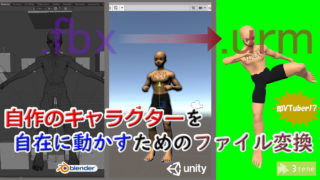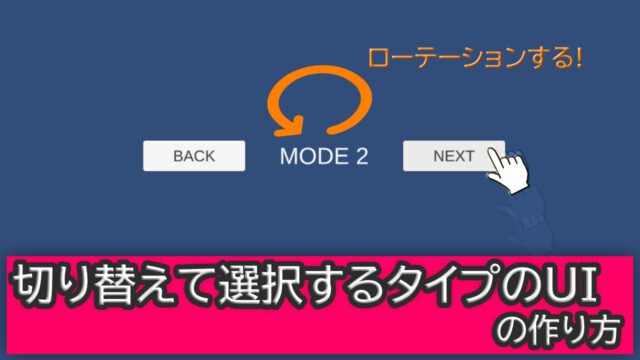モーションは、自分で作らなくても、無料でダウンロードできます。
それは、タイトルにあるmixamoというサイトだったり、個人で制作したものの無料配布だったり、BlenderやUnityの無料アセットから、入手することができます。
しかし、個性を出したい場合は、自分で作らなければならないのか?
作ることは可能ですが、とても大変です。
その理由と方法については、前回の記事(↓)を参照いただけばと思います。

結論として、お金をかけずに、できるだけ楽に作るなら、
既存のモーションを改変するのが、おすすめです。
特に、個人的には、mixamoのモーションをいじるのが、一番便利かと思います。
その理由は、品質が良いことの他、
キャラクターモデルの動きを確認しながら、変更を加えられるからです。
たいていのモーションデータは、ボーンしか表示されず、身体にねじれが生じているなどの情報がわからない・・。
そこで、本記事では、
mixamoからモーションを取ってきて、編集する流れを解説します。
なお、編集は、無料CG作成ソフト”Blender”で行います!^^
この方法で改変し、ものの5分くらいで作成したモーションがこちら↓
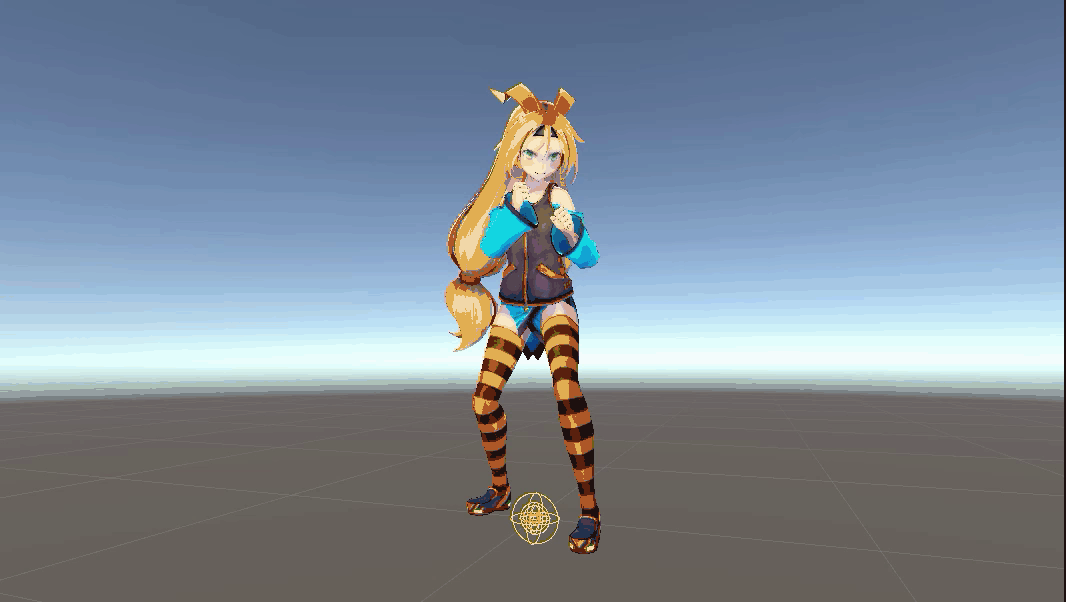
元素材のフックパンチを、
システマ式の良い姿勢で、力まないパンチ(反応されにくい)に変えてみました^^
もう少し背骨にしなやかさを加えたほうがよかったですが、
パンチが伸びてくる感じがするでしょう~?
脱線しますが、
あらゆるストレスシーンを脱するためのメソッド”システマ”もよろしく^^

1.mixamoからデータを入手
mixamoサイトにアクセスし、アニメーションタブからモーションを探します。
今回は、システマ式のパンチモーションを作るために、パンチのモーションを探します。
Hook Punchが良さげなので選択し、Downloadをクリック。
通常は、モーションを選択すれば、右の多いな画面でプレビューをみつつ、モーションの動きを微妙に調整できます。
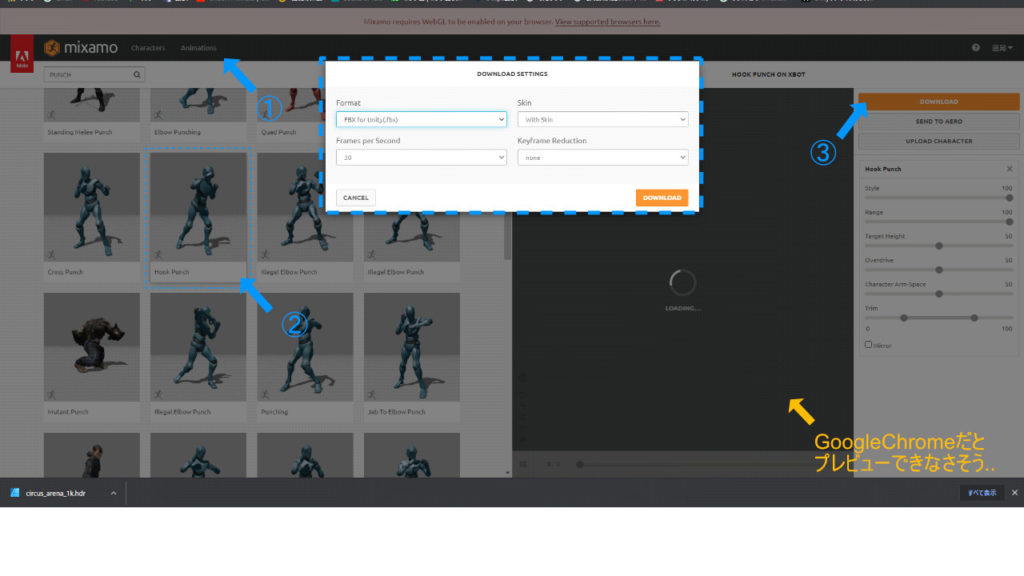 ※図のように、GoogleChromeの場合、対応しておらず、プレビューが表示されないようです。Microsoft Edgeなど、他のブラウザで再度アクセスすれば、表示できます。
※図のように、GoogleChromeの場合、対応しておらず、プレビューが表示されないようです。Microsoft Edgeなど、他のブラウザで再度アクセスすれば、表示できます。
Downloadを押したら、四角のビューが出てきます。
ここで、Skinを「with Skin」にすることで、モーションにモデルがくっついた.fbxファイルを得ることができます。
その他は、必要に応じていじるくらいで大丈夫です。
2.Blenderでモーションを編集
Blenderを起動し、「ファイルタブ」のインポートより、「.fbx」を選択して、入手したデータを開きます。
mixamoで、ピンク人間のモデルを選んでいたので、その通り現れます。
また、モーションをコントロールするボーンも現れます。
ボーンを選択して、下のアニメーションビューを引っ張ってくると、
各フレームにボーンの情報(黄色い◆)があることを確認できます。
モーションの編集は、前回の記事をご参考ください↓

今回のmixamoからwith skinで得たデータの場合、
ボーンを動かせば、モデルもついてきて、編集がしやすいです^^
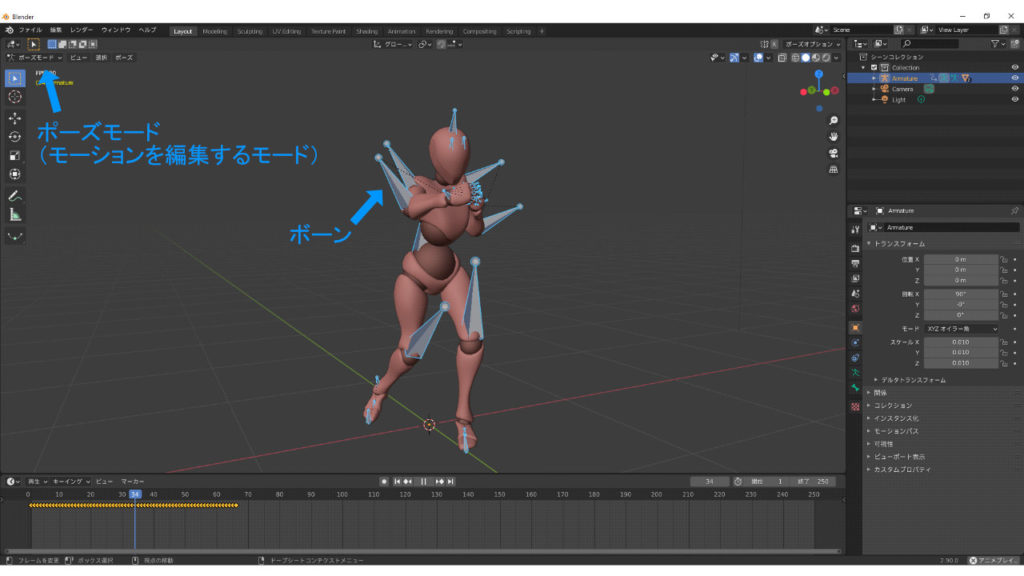
また、モデルが邪魔でボーンが見えない場合、
ワイヤーフレーム表示にするとよいでしょう。
あとはいつも通り、フレーム数を決めた上で、編集していきます。
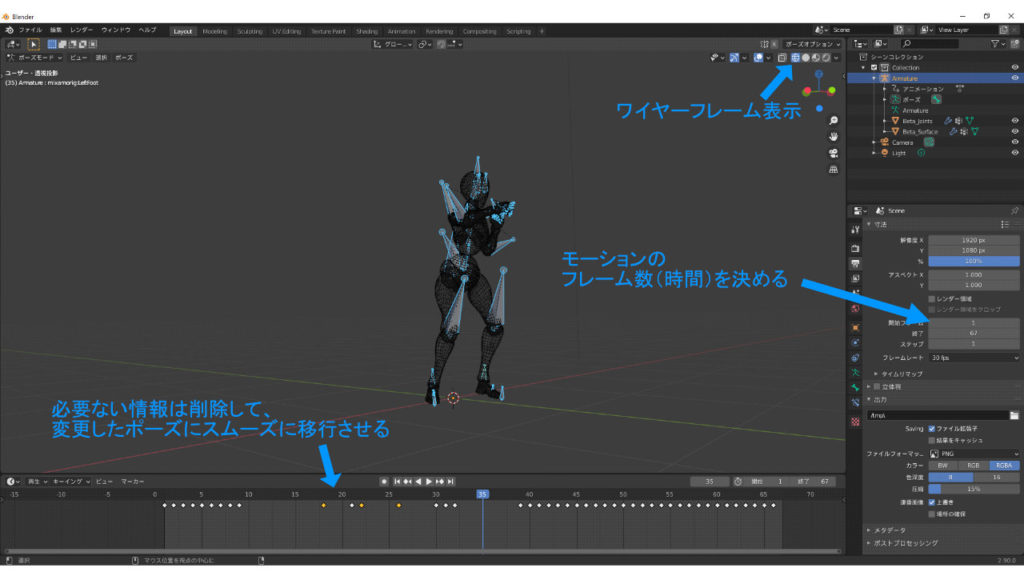
3.モーションの保存・エクスポート
ファイルタブのエクスポートから、図のように、アーマチュアのみチェックを入れて、「すべてFBX」とし、「リーフボーン追加」のチェックを外して保存します。
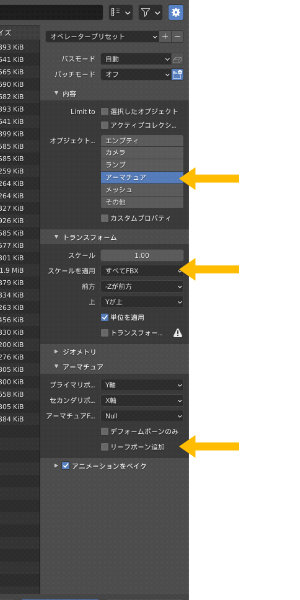
このままBlenderで使うのも良し、Unityで使うのも良しです。
Unityへの出力と確認の仕方も、前回の記事に書いてますので、ご参考ください↓

こんな感じでmixamoを使えば、
高品質なモーションをベースに、
なおかつモデルを確認しながら、モーションを作成することができます!
お試しあれ^^